
يعد إرسال رسائل البريد الإلكتروني أحد الأنشطة التي يقوم بها العديد من الأشخاص بشكل متكرر على أساس يومي. ومع ذلك، ليس من الممكن دائمًا أن تكون أمام جهاز كمبيوتر أو أجهزة محمولة لإرسال رسائل البريد الإلكتروني في وقت معين؛ إما بسبب نحن في فترة زمنية مختلفة مع المستلمين أو لأنك لا تملك وقت الفراغ لتكريسها لهذه المهمة. لهذا السبب، لدى Gmail و Outlook الكثير من الأدوات لجدولة إرسال بريد إلكتروني.
هذه الأدوات موجودة بالفعل، واليوم ستعرض Infobae الخطوات حتى يتمكن المستخدمون من جدولة رسائل البريد الإلكتروني الخاصة بهم في Outlook أو Gmail للوقت واليوم الذي يحتاجون إليه.
بدلاً من ذلك، يمكن تنفيذ هذه الخطوات من جهاز iOS أو iPadOS أو Android؛ وكذلك من جهاز كمبيوتر Mac أو Windows.
هذه هي الطريقة التي يمكنك بها جدولة بريد إلكتروني في Outlook على Mac أو Windows
في عالم يهيمن عليه Gmail، تنسى أحيانًا أنه لا يزال هناك العديد من المستخدمين الذين يفضلون خدمات Outlook، بديل Microsoft. إذا كنت ترغب في جدولة تسليم بريدك الإلكتروني على جهاز كمبيوتر Mac أو Windows، فأنت بحاجة إلى اتباع هذه الخطوات البسيطة.
- افتح Outlook على جهاز الكمبيوتر الخاص بك.
- اضغط على رسالة جديدة لإنشاء بريد إلكتروني جديد.
- هنا، يجب عليك كتابة الرسالة، وكذلك المستلم والموضوع الذي سيحتوي عليه.
- بمجرد الانتهاء من كل شيء، يمكنك المتابعة إلى برمجته.
- اضغط على السهم لأسفل بجوار كلمة إرسال، على الزر الأزرق.
- انقر فوق إرسال لاحقًا.
- في النافذة الجديدة التي تظهر، يمكنك اختيار أحد الخيارات التي يقوم Outlook افتراضيًا، أو يمكنك النقر فوق وقت مخصص واختيار واحد يناسب متطلبات المستخدم.
- عندما يكون لديك الوقت والتاريخ المحددين، اضغط على زر إرسال.
- جاهز، من المقرر بالفعل إرسال البريد عند الحاجة.
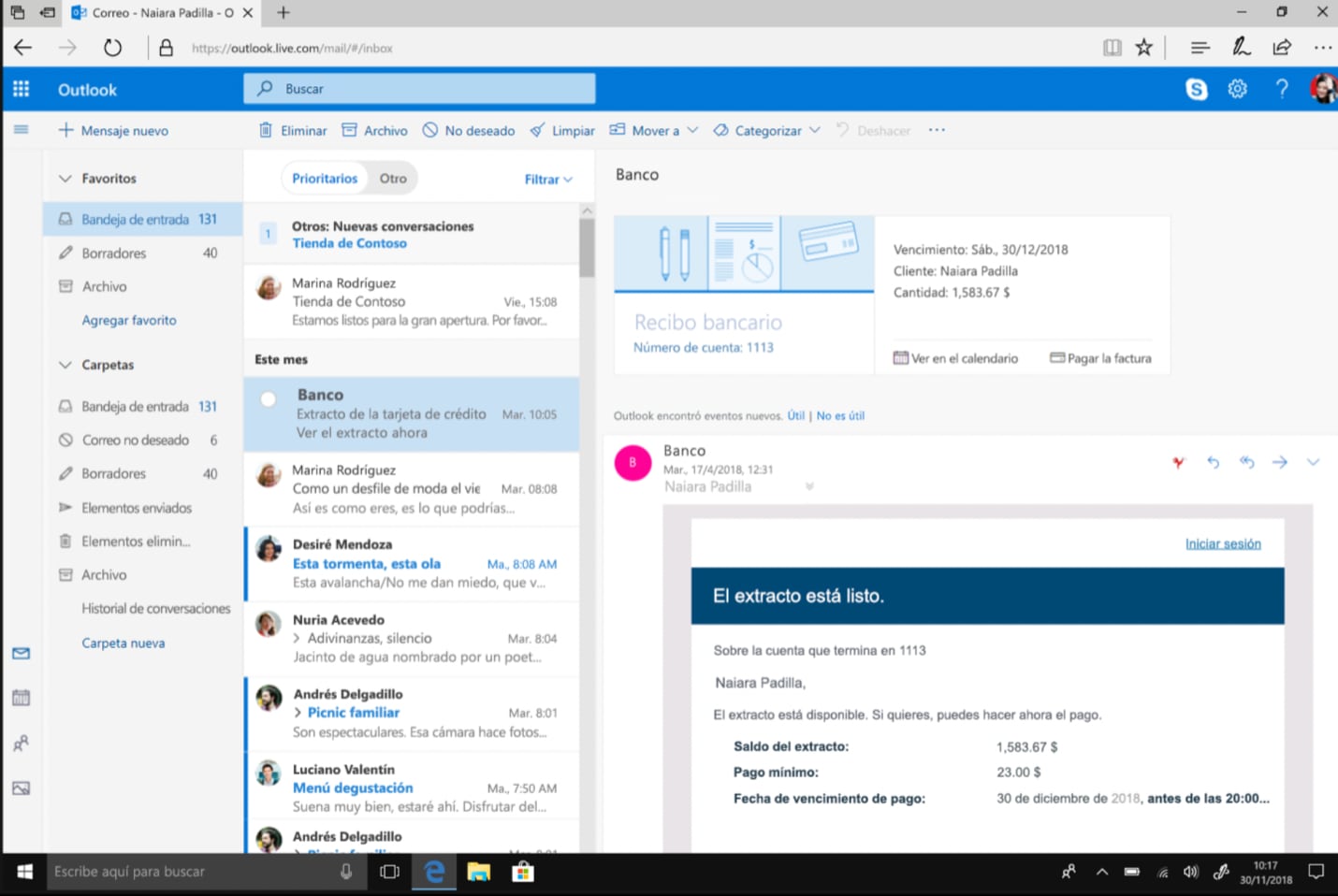
جدولة بريد إلكتروني في Outlook من هاتف Android أو iOS
لسوء الحظ، على عكس Gmail، يتيح لك Outlook فقط جدولة رسائل البريد الإلكتروني أصلاً على إصدار الويب الخاص به. ومع ذلك، هناك طريقة للتغلب على هذا الحد من iOS و Android ويتم ذلك عن طريق تنزيل تطبيق تابع لجهة خارجية للقيام بالعمل نيابة عنا.
Spark هو تطبيق لنظامي Android و iOS يسمح لك بتكوين بريد إلكتروني من أي نظام أساسي تقريبًا. كما أن لديها بعض الميزات البارزة مثل القدرة على إجراء محادثات خاصة عن طريق البريد الإلكتروني، والتكامل مع الخدمات السحابية، وبالطبع القدرة على جدولة الرسائل عندما تريد إرسالها من هاتف محمول.
للقيام بذلك، عليك ببساطة البدء في كتابة بريد إلكتروني بشكل طبيعي وعلى شريط الأدوات السفلي سترى رمز بريد إلكتروني مع ساعة.
انقر فوقه للدخول إلى قائمة جدول البريد. إنه يعمل بنفس الطريقة على Android و iOS.

كيفية جدولة بريد إلكتروني Gmail على Mac أو Windows
إذا كنت ترغب في جدولة رسائل البريد الإلكتروني من هاتفك المحمول، فيجب القيام بالخطوات من تطبيق Gmail.
- قم بتسجيل الدخول إلى Gmail وتسجيل الدخول إلى الحساب إذا لم يتم ذلك بالفعل.
- انقر فوق إنشاء.
- اكتب البريد الإلكتروني مع جميع المعلومات اللازمة، بما في ذلك المستلم والموضوع.
- عندما يكون لديك هذا جاهز، انقر فوق السهم بجوار كلمة إرسال، على الزر الأزرق.
- انقر فوق جدولة الشحن.
- حدد التاريخ والوقت المطلوبين لإرسال البريد الإلكتروني. هنا، يمكنك اختيار الخيارات التي يوفرها Gmail؛ ولكن إذا قمت بالنقر فوق اختيار التاريخ والوقت، فيمكنك أن تقرر يدويًا وبشكل أكثر تحديدًا.
- بمجرد اختيار التاريخ والوقت، اضغط على جدولة الشحن.
- تم الانتهاء من ذلك، تم جدولة إرسال البريد الإلكتروني في الوقت المتفق عليه.

جدولة بريد إلكتروني Gmail من هاتف محمول يعمل بنظام Android أو iOS
إذا كنت ترغب في جدولة رسائل البريد الإلكتروني من هاتف محمول، فيجب تنفيذ الخطوات من تطبيق Gmail:
- افتح التطبيق على جهازك.
- العب ريداكت.
- اكتب البريد الإلكتروني، ولا تنس ملء المستلم وموضوعه.
- بمجرد الانتهاء، اضغط على النقاط الثلاث في الزاوية اليمنى العليا من الشاشة.
- اختر خيار جدولة الشحن.
- تمامًا كما هو الحال في Windows أو Mac، يمكنك هنا أيضًا اختيار أحد خيارات Gmail المحددة مسبقًا؛ ومع ذلك، يمكنك أيضًا اختيار تاريخ ووقت أكثر تحديدًا ويفضل النقر على اختيار التاريخ والوقت.
- بمجرد تحديد التاريخ والوقت المطلوبين، انقر فوق حفظ.
- جاهز، سيتم جدولة البريد على الفور ليتم إرساله في الوقت المتفق عليه.
استمر في القراءة
Más Noticias
Vincularon a proceso a “El Mambo”, presunto asesino señalado como objetivo de alta peligrosidad en Sonora
Al imputado se le relaciona con dos asesinatos cometidos en el municipio de Hermosillo

¿Se canceló tu viaje? Revisa el estado de las operaciones del AICM
Con millones de pasajeros al mes, el Aeropuerto Internacional de la Ciudad de México llega a sufrir alteraciones en su operación

Rayos X, vitrinas y escándalos: la historia de una tecnología que fascinó a la sociedad victoriana y forzó nuevas reglas en medicina
Entre el entusiasmo por ver lo invisible y los primeros efectos adversos, esta tecnología marcó un punto de inflexión en la Inglaterra del siglo XIX. Cómo la fascinación científica y el riesgo impulsaron el desarrollo de nuevas normas y prácticas médicas

El comercio minorista tomó fuerza en octubre y le dio oxígeno a la economía colombiana, así está el panorama
Las ventas del comercio crecieron con fuerza impulsadas por el mayor gasto de los hogares, mientras la industria mostró avances más moderados, reflejando una recuperación desigual pero con señales positivas hacia el cierre de 2025
¿Cuál es la diferencia entre masaje relajante y masaje descontracturante?
Los masajes terapéuticos son una alternativa no farmacológica que contribuye al bienestar físico y mental. Sin embargo, no todos los masajes cumplen la misma función

